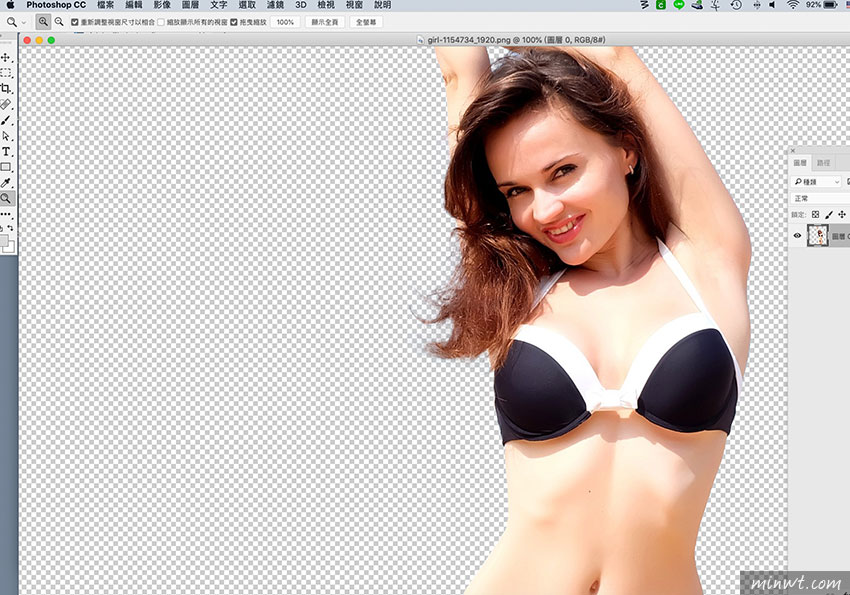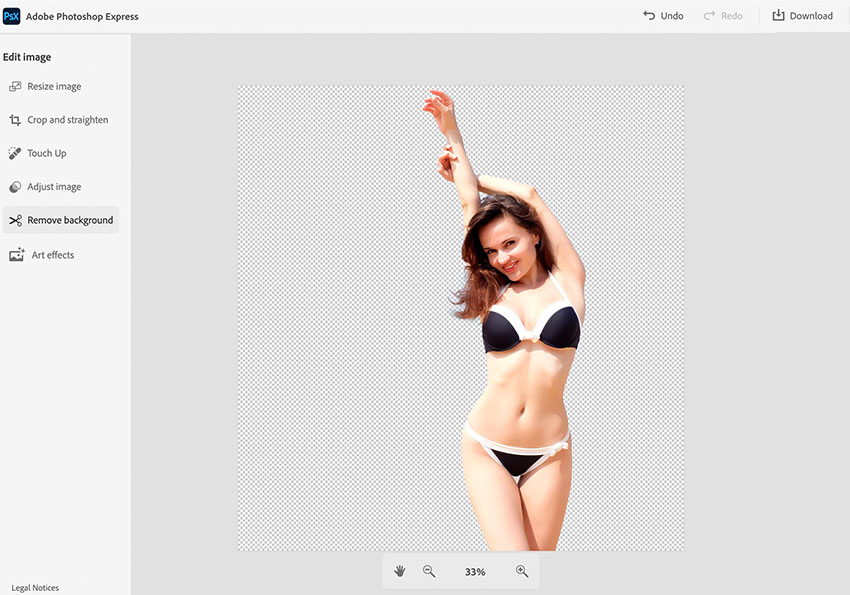
今天要為大家來介紹一個線上去背平台,而這平台是由頂頂大名的Adobe公司所推出的Photoshop Express,除了提供各式的影像調整功能外,還提供一個相當亮眼的功能,那就是一鍵去背,不但去背完畢後,可以將背景虛化外,甚至還可改變顏色與下載完整的去背檔,因此有需要去背的朋友Photoshop Express可千萬別錯過了。
Adobe Photoshop Express
網站名稱:Photoshop Express
網站連結:https://photoshop.adobe.com/
網站連結:https://photoshop.adobe.com/
Step1
在進入Photoshop Express平台後,將要去背的照片,直接拖曳到畫面的虛線框中。
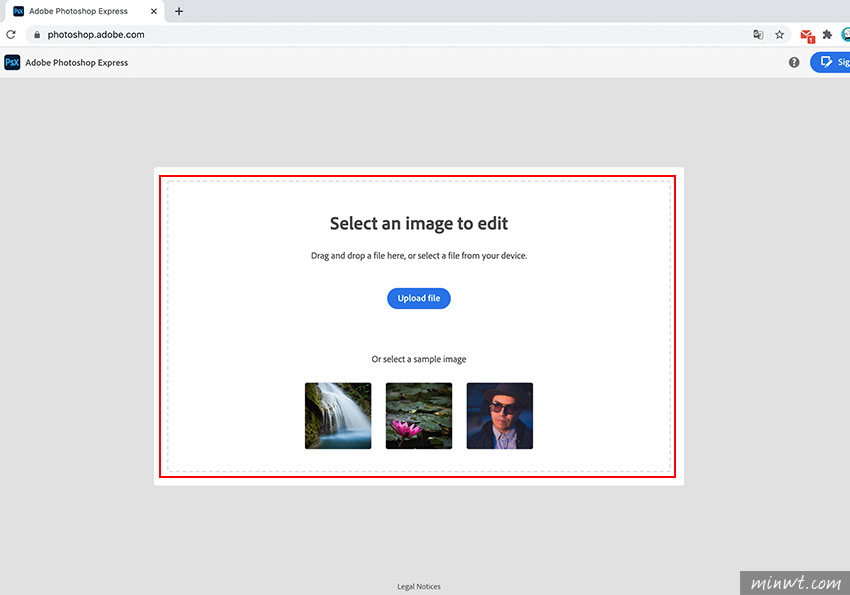
Step2
在放開滑鼠圖片上傳完畢後,在點左邊的「Remove background」。
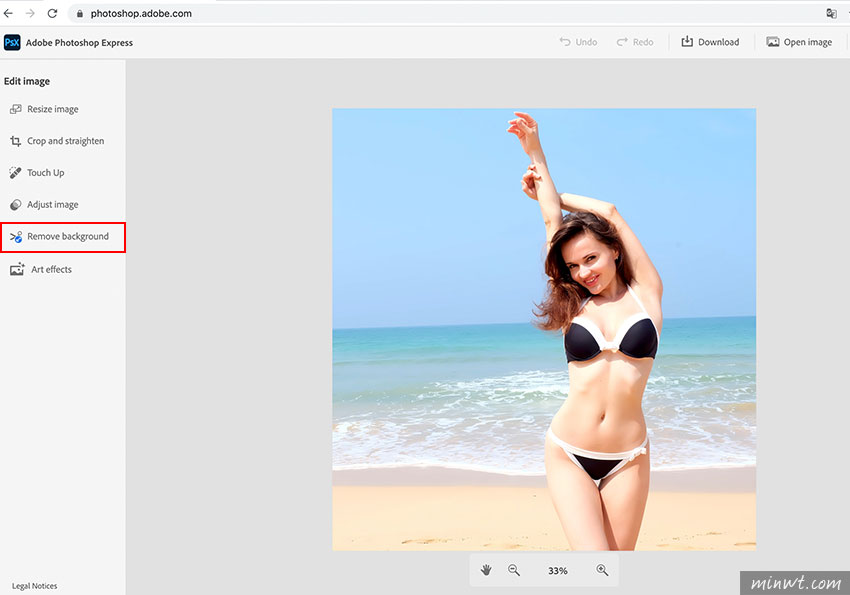
Step3
由於這功能需登入會員才能使用,這時點「Sign in」。
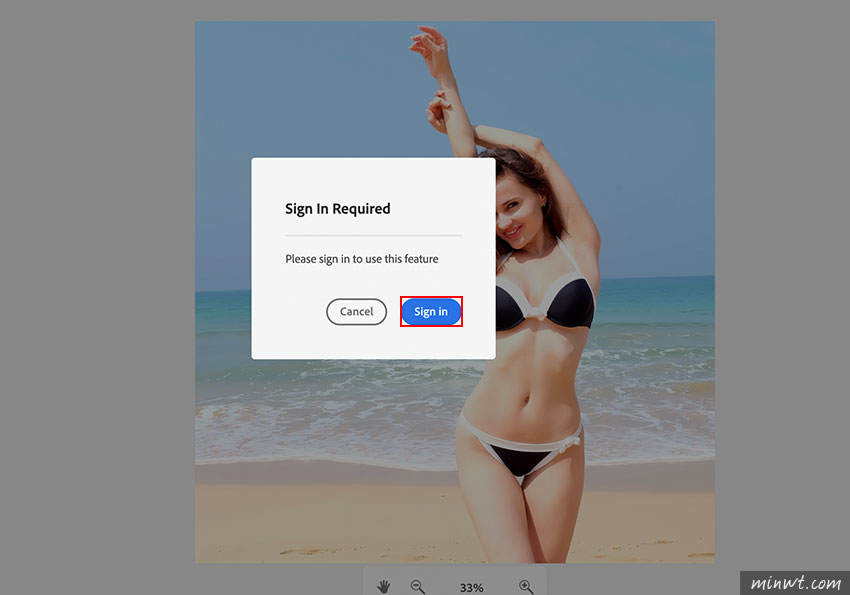
Step4
當登入完畢後,就會開始進行去背。
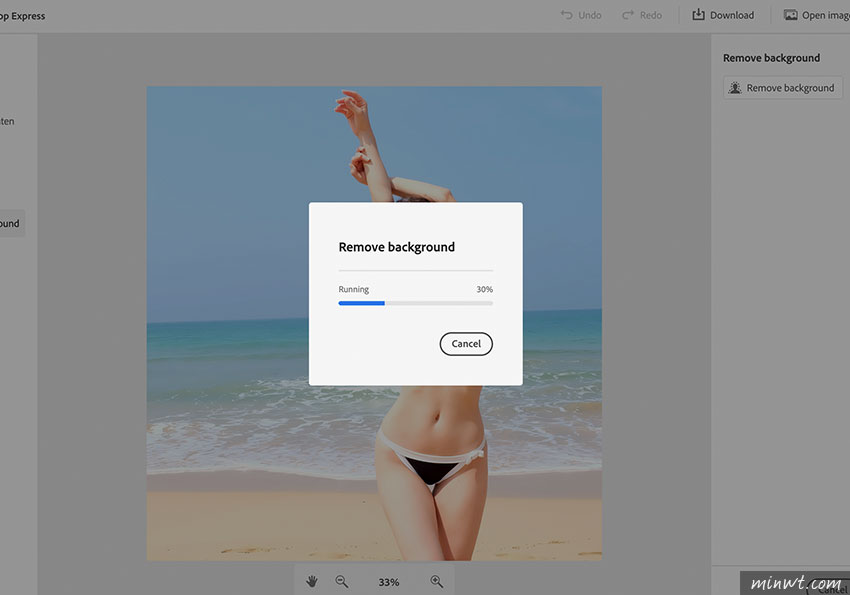
Step5
咻一下的,那複雜的背景就去的一乾二淨,這時可從右邊選項中,來設定背景虛化,或是填入顏色。
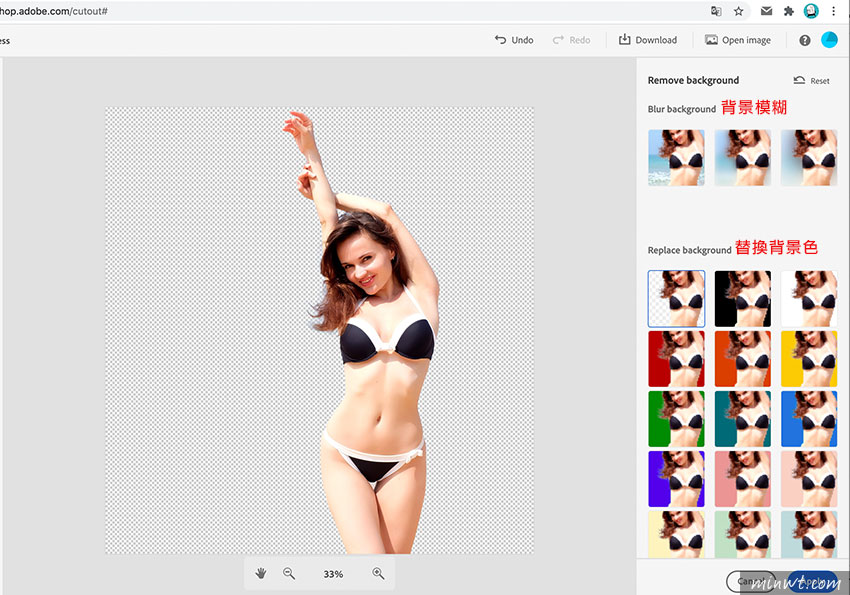
Step6
當選擇背景模糊,在選擇完畢後,可從下方的拉桿中設定虛化的強弱。
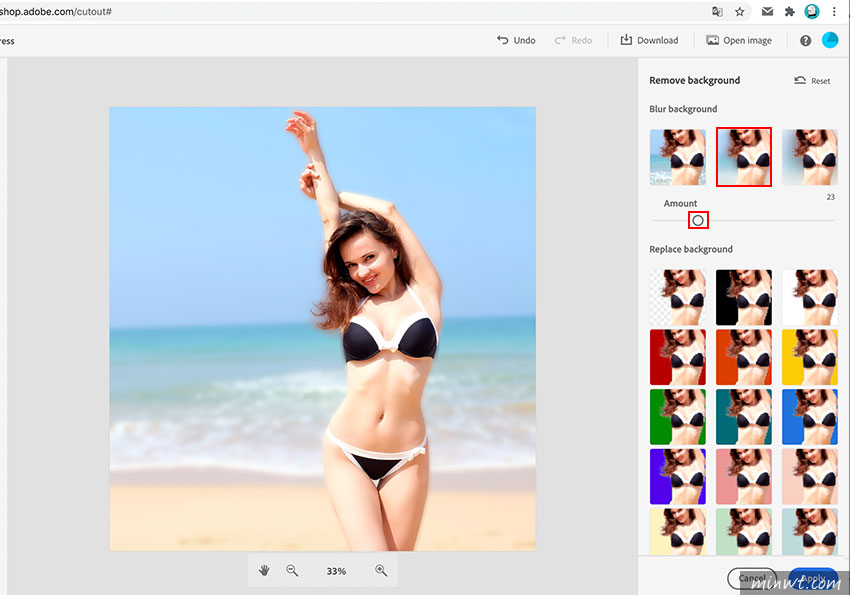
Step7
或是填色顏色,當填入背景色時,會發現在髮尾的地方,有些白色的霧化,但在人體的確切邊緣時,倒是去背的很漂亮。
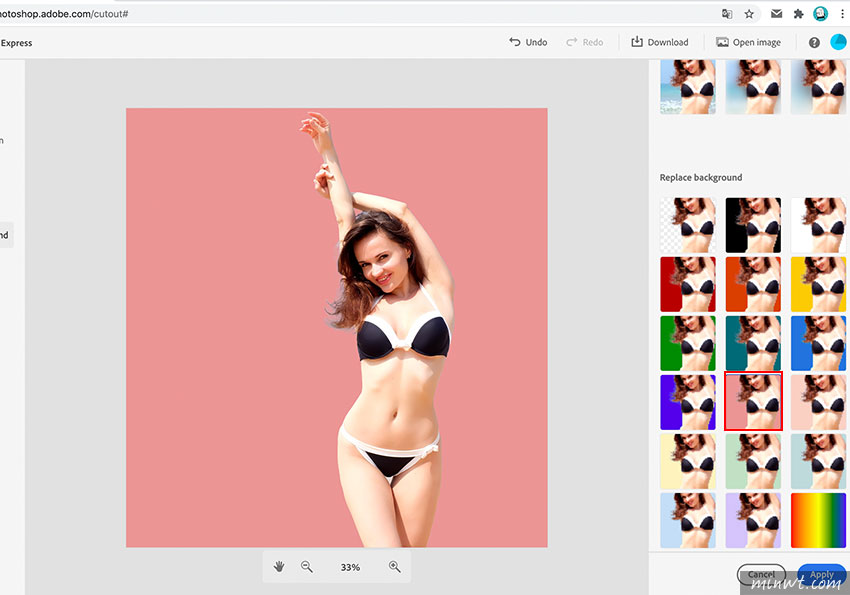
Step8
甚至在選為透明後,就可按右上的「Download」再按「Apply」。
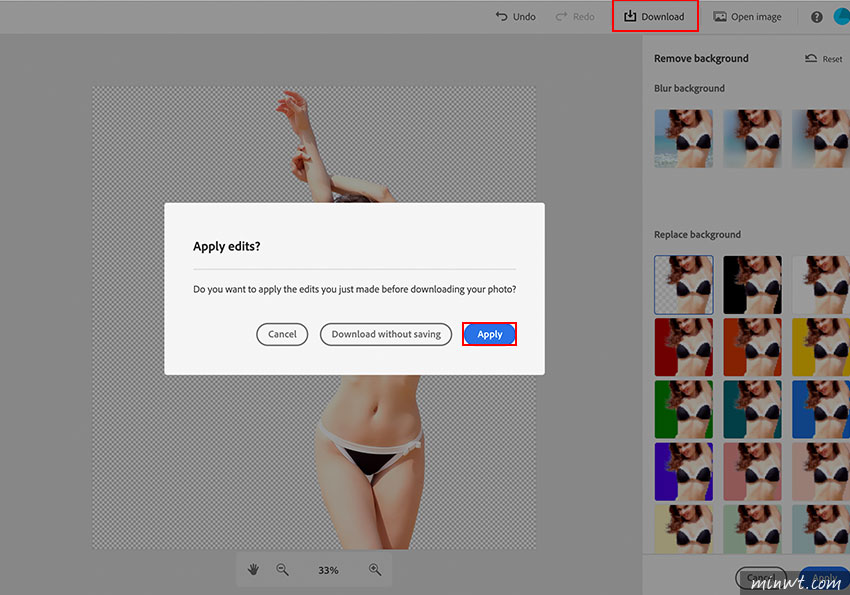
Step9
若要下載透明背景的話,需設為PNG格式。
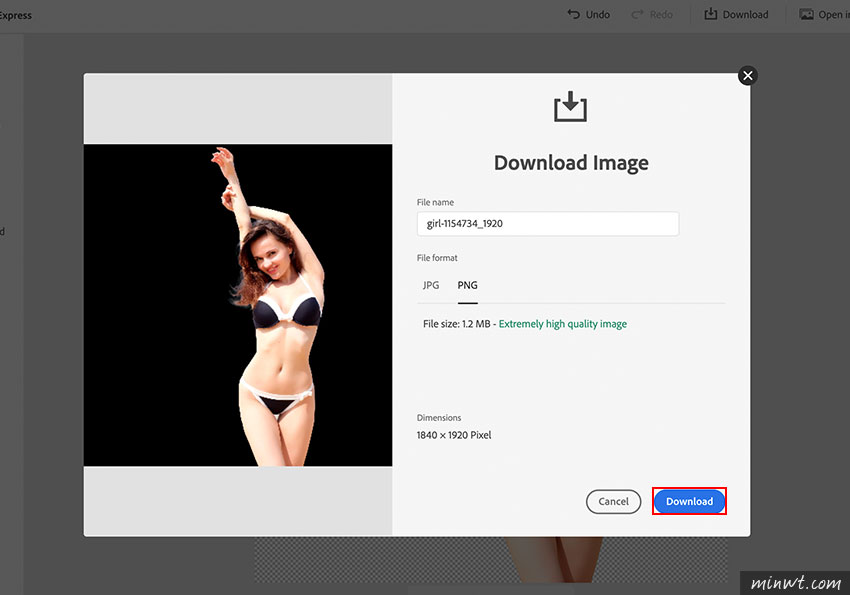
Step10
下載完畢後,再到Photoshop檢查一下,不但保留原尺寸外,甚至邊緣也無鋸齒狀,至於髮尾的白邊,這到是好處理,再到Photoshop修正一下就好了,有了Photoshop Express線上一鍵去背的功能,還省了不少繁索的去背工序。